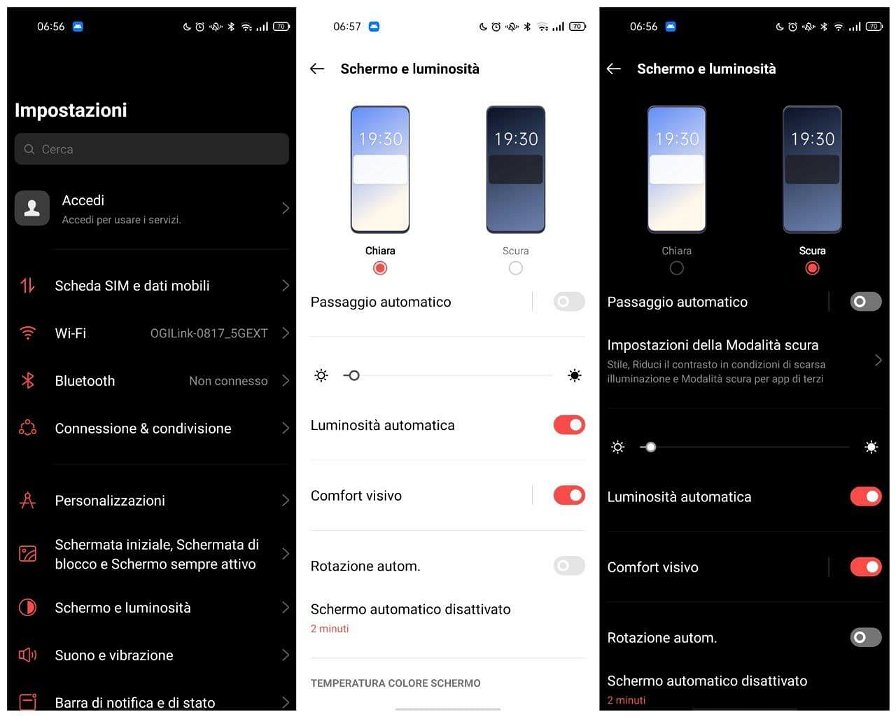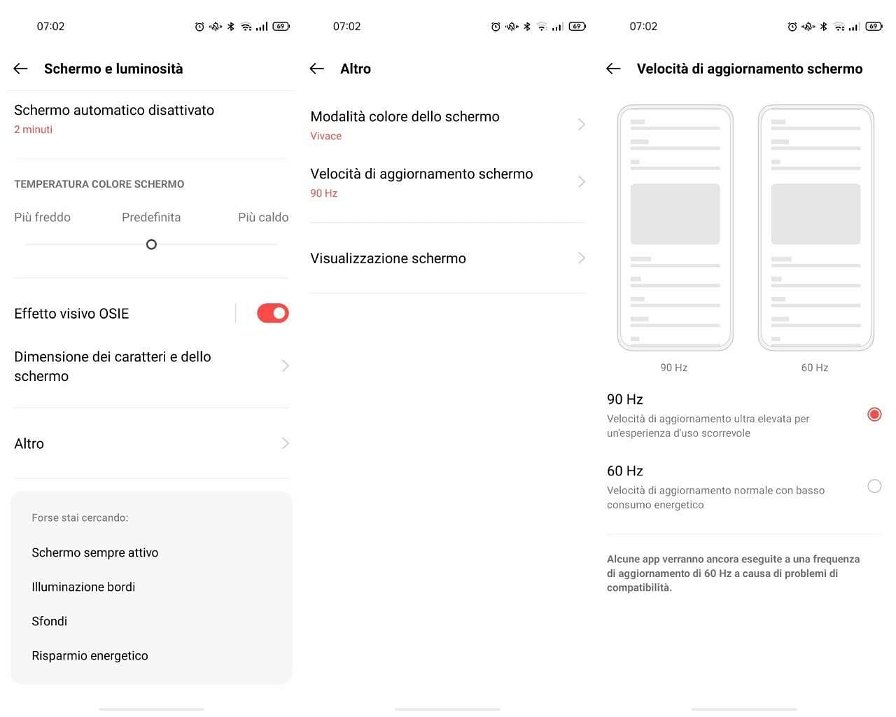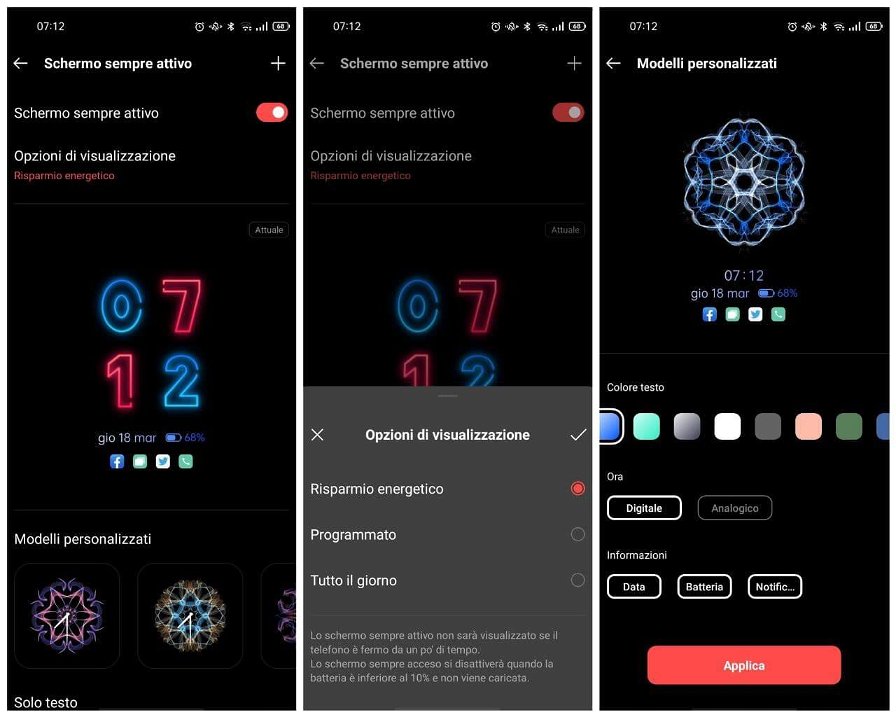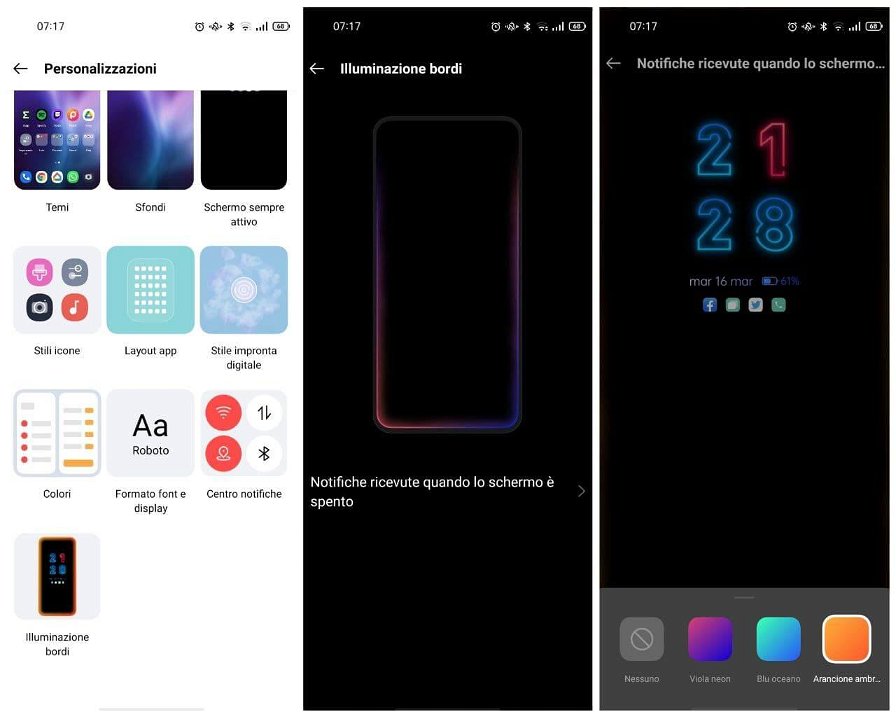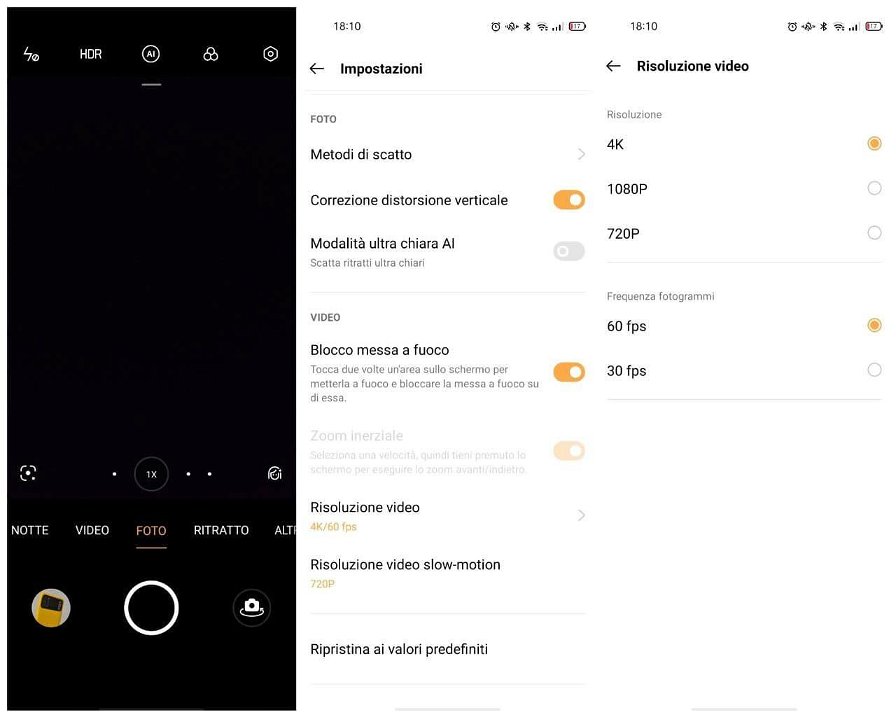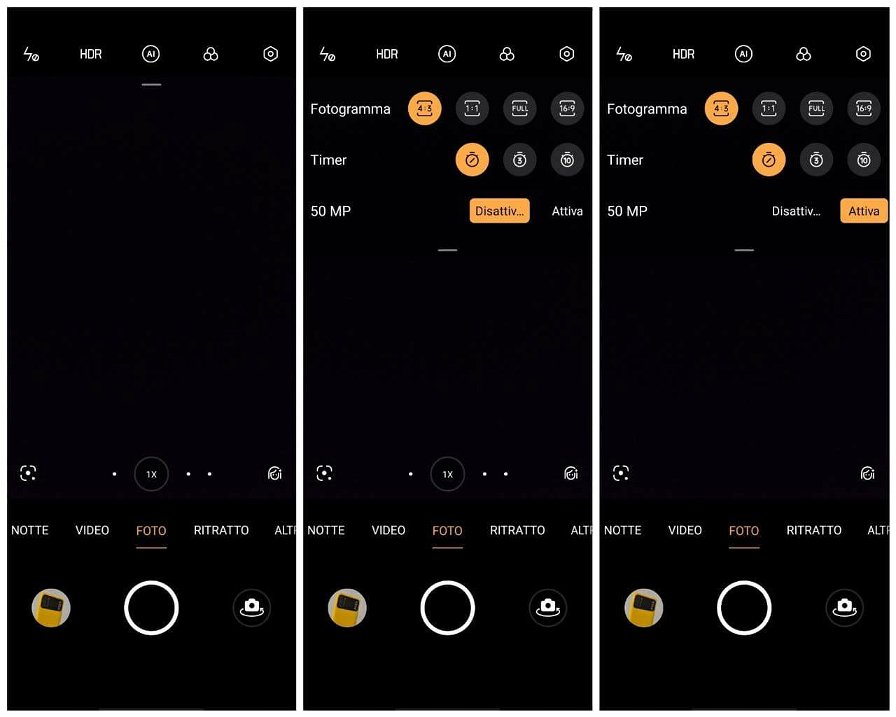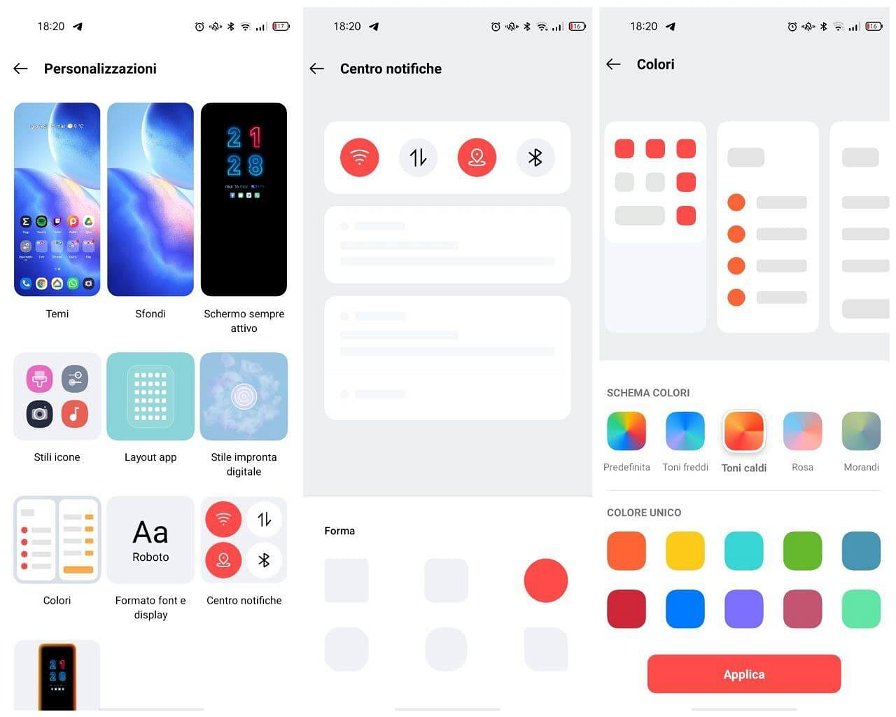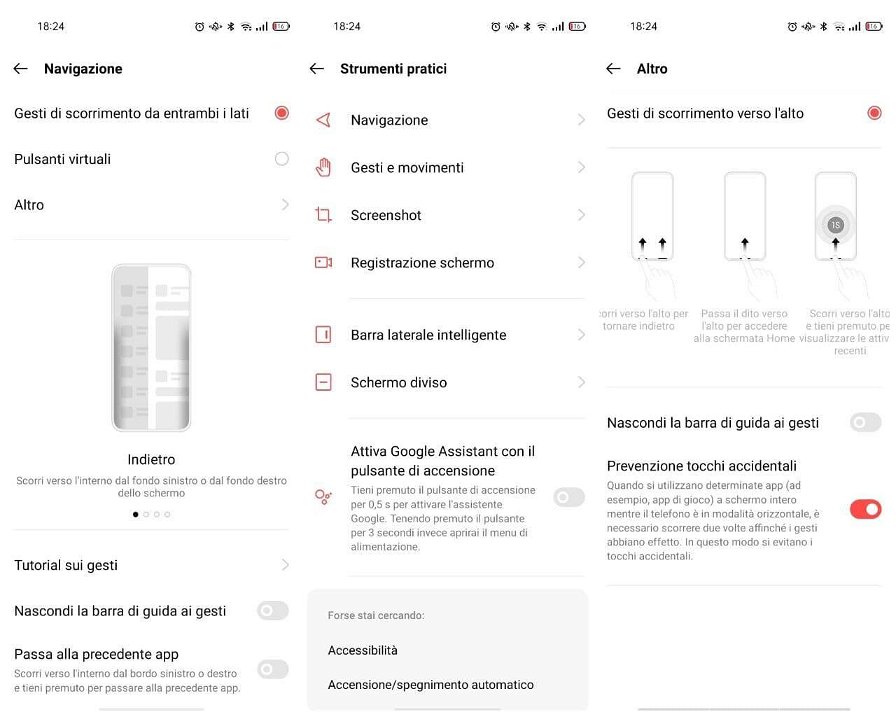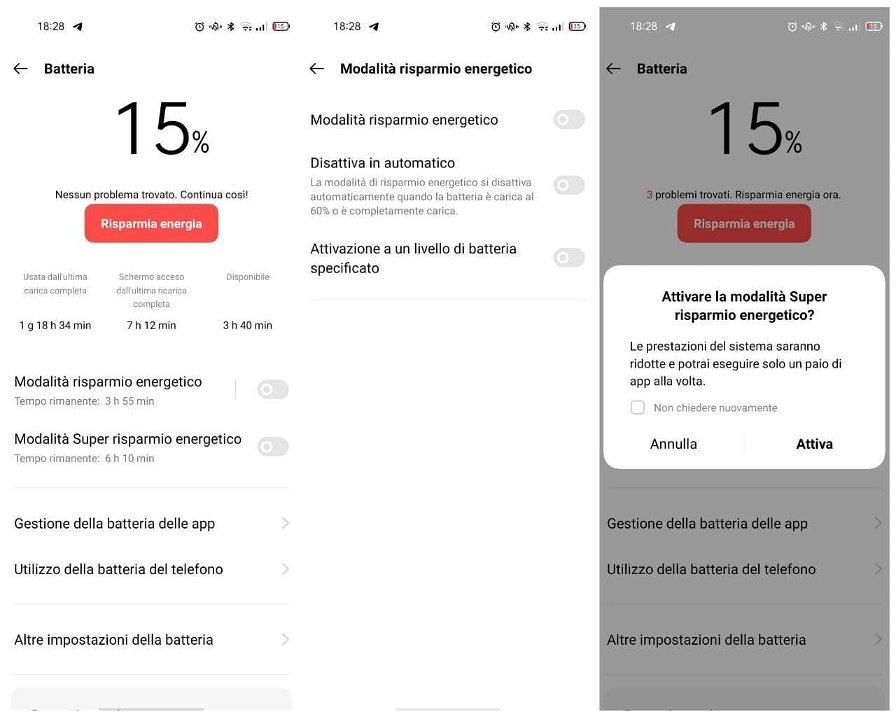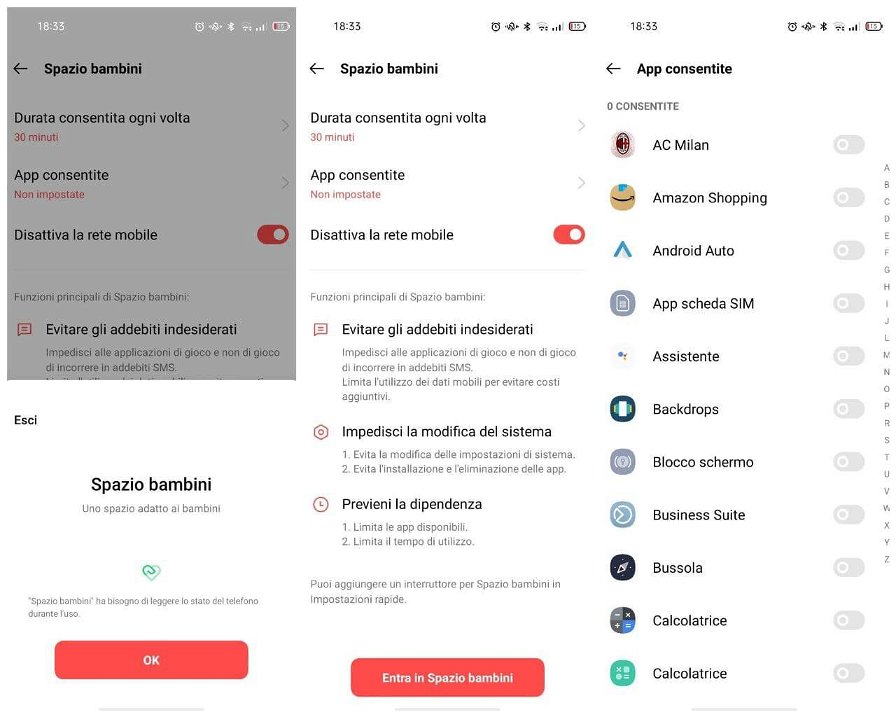Il nome Oppo rappresenta ormai una solida e confermata realtà nel panorama tech smartphone italiano. Negli anni infatti i device dell'azienda hanno saputo imporsi all'interno delle varie di mercato, riuscendo a convincere gli utenti grazie ad un giusto mix di potenzialità hardware e software.
Con questo articolo, che prosegue il filotto che ha visto protagonista finora Samsung, realme e Xiaomi, vogliamo fermarci un attimo ad elencarvi quelle che sono appunto le peculiarità uniche della ColorOS di Oppo (la personalizzazione di Android), in modo da farvi apprezzare tutte le sfumature e le opzioni disponibili per i vostri device.
Sia che siate in possesso di un device già aggiornato alla versione ColorOS 11, oppure che siate ancora con una precedente versione, non perdetevi quindi questo articolo, con il quale potrete appunto scoprire tutte le chicche, dalle più banali a quelle più nascoste, che vi permetteranno di modificare in ogni aspetto il vostro smartphone.
⚠ Attenzione: La guida è stata scritta utilizzando un Oppo Reno6 Pro dotato di software ColorOS 11.3 e Android 11. In base al modello di smartphone Oppo in vostro possesso o alla versione di software installato, alcune di queste funzioni potrebbero differire leggermente o non essere proprio disponibili!
Indice:
Display
Uno degli elementi principali degli smartphone moderni, con il quale interagiamo direttamente ogni qual volta necessitiamo di usufruire di una qualsiasi funzione attraverso il nostro device. Se possedete un cellulare Oppo, sappiate che sono veramente tante le impostazioni in grado di migliorare la qualità dei vostri pannelli, grazie a dei settaggi dedicati racchiusi nel menù impostazioni.
Attivare la modalità Dark
A partire per esempio dalla modalità Dark, settaggio che permetterà di modificare i colori base di sistema da chiari a scuri. Questo non solo vi permetterà di affaticare meno gli occhi e la vista durante l'utilizzo, ma se possedete uno smartphone dotato di display OLED, ne guadagnerete anche in autonomia e batteria.
Per attivarla nono dovrete fare altro che:
- Aprire Impostazioni
- Sezione Schermo e Luminosità
- Selezionare il tema fra visualizzazione Chiara o Scura
Sappiate inoltre, in caso voleste che questa funzione venisse attivata in automatico, che potete anche selezionare questa specifica preferenza. Con un flag dedicato infatti l'attivazione della modalità Dark sarà contestuale al tramonto del sole, nel momento quindi in cui i nostri occhi sarebbero maggiormente sotto stress con le schermate chiare.
Modificare il refresh Rate del display
Funzione ormai sempre più apprezzata e disponibile ormai in quasi tutte le fasce di prezzo, anche quelle entry. Si tratta della possibilità di aumentare la velocità di animazione e di movimento dei vari elementi della UI all'interno del nostro display.
Anche per questo determinato passaggio, sarà necessario recarsi nella sezione impostazioni, alla voce schermo e luminosità, per poter poi definire la velocità scorrimento aumentata. In base al vostro modello specifico potreste avere disponibili 90 o 120 Hz come valore aggiuntivo, rispetto ai 60Hz canonici.
Attivare il Filtro Luci Blu
Fenomeno sempre più sotto osservazione per via dei potenziali danni alla vista, quello delle Luci Blu dei nostri display su smartphone è un tema da non prendere sotto gamba. Oppo mette a disposizione dell'utente diverse funzioni per poter tarare il display in maniera da affaticare il meno possibile i nostri occhi, incluso un tool dedicato proprio al Filtro per le Luci Blu.
Per poter attivare queste impostazioni dedicate dovrete:
- Aprire Impostazioni
- Sezione Schermo e Luminosità
- Cliccare su Comfort Visivo
All'interno di questa funzione saranno veramente tanti i settaggi, che vi permetteranno fra le altre cose di impostare non solo un filtro in grado di rendere più caldi i colori durante le ore notturne, ma anche un'opzione in grado di rendere completamente in bianco e nero il vostro display, in modo da spingervi ad usare meno il device.
Attivare Always On Display
Funzione tanto attesa e che ormai sta diventando una certezza anche negli smartphone Oppo. Si tratta della possibilità di poter vedere mostrata in ogni momento l'ora, e le notifiche, all'interno del nostro smartphone anche quando in stand-by.
Per poter attivare questa funzione, dovrete recarvi nella nuovissima sezione Personalizzazioni presente nell'applicazione Impostazioni. Ne parleremo meglio con una sezione dedicata nel corso di questo articolo per mostrarvi tutte le opzioni disponibili, nel caso dell'Always On Display però l'area con la quale interagire sarà quella denominata appunto Schermo sempre attivo.
Una volta entrati in questa sezione potrete sbizzarrirvi con le tante impostazioni grafiche ed estetiche, in modo da personalizzare a vostro piacimento il funzionamento dell'Always On Display.
Attivare Illuminazione Bordi
Un'altra delle personalizzazioni che non da molto ha fatto la sua comparsa all'interno della ColorOS, ma che so diventerà presto una delle vostre preferite. Si tratta della possibilità di mostrare un'animazione colorata al ricevimento delle notifiche in entrata, con i bordi del nostro device che si illumineranno appunto per indicarci la presenza di un nuovo messaggio.
Protagonista anche per questa opzione il nuovissimo menu personalizzazioni. All'interno dello stesso l'area per modificare questo aspetto è quella denominata appunto Illuminazione bordi.
Fotocamera
Anche gli smartphone Oppo stanno diventando di anno in anno sempre più prestanti lato fotocamera. Ecco quindi alcuni consigli per far rendere al meglio il vostro device, con questi suggerimenti relativi proprio al comparto fotografico del software ColorOS.
Modificare la risoluzione video
La gande qualità fotografica porta con sé in dote anche una migliorata qualità video. Se volete spingere al limite le potenzialità del vostro smartphone, sappiate che potete settare finemente la risoluzione dei vostri video.
I passaggi da fare sono i seguenti:
- Aprire App Fotocamera
- Cliccare sull'ingranaggio per aprire le impostazioni dedicate
- Settare la qualità video ed i fotogrammi
Utilizzare il sensore a alla massima risoluzione
Così come per i video, anche lato fotocamera potete andare a definire la risoluzione per gli scatti, potendo quindi usare i grandi sensori da 48, 50 o 64 MP alla loro piena risoluzione.
Grazie a questa funzione, potrete quindi ottenere delle foto con qualità e dettaglio aumentati, in modo da immortalare ogni scena come dei veri professionisti.
Personalizzazione
Qui è dove lo cose iniziano a farsi veramente interessanti, soprattutto se fra di voi lettori vi trovate in possesso di un device Oppo già aggiornato alla ColorOS 11. Grazie a questo update infatti all'interno delle impostazioni del vostro smartphone farà la sua comparsa un nuovo hub completo per la personalizzazione estetica di tantissime aree del vostro smartphone.
Come modificare il tema del vostro smartphone
Partendo proprio dal tema principale del vostro cellulare, che può essere rivisto in tantissime aree con pochissimi tocchi sul display. Le aree che potrete andare a settare e modificare infatti riguardano:
- Menu delle impostazioni e dei quick settings
- Sfondi
- Always On Display
- Stili Icone
- Layout homescreen
- Stile Animazione Impronta Digitale
- Font di sistema
- Illuminazione bordi per le notifiche
Per accedere a questa serie di personalizzazioni non dovete far altro che:
- Aprire Impostazioni
- Recarsi della sezione Personalizzazioni
- Selezionare le varie aree per attivare le modifiche estetiche disponibili
Attivare le gesture di sistema per la navigazione
Se dopo esservi lasciati trascinare dalle modifiche estetiche, volete però attivare anche qualche cambiamento più "funzionale", sappiate che con la ColorOS potete scendere ancora più nel profondo per quanto riguarda la personalizzazione dell'esperienza utente.
Se infatti volete sfruttare appieno la diagonale del vostro smartphone senza anti-estetiche barre di navigazione, potete settare a vostro piacimento la navigazione tramite gesture. I passaggi per poter attivare questa funzione sono molto semplici:
- Aprire Impostazioni
- Sezione strumenti pratici
- Sezione navigazione
Batteria
Mai più con la batteria in riserva. Se volete spremere veramente ogni briciolo di potenza e di autonomia dai vostri smartphone Oppo, la ColorOS mette a disposizione dell'utente diverse opzioni relative proprio alla gestione dei mAh inseriti nelle batterie dei vostri device.
Attivare i risparmi energetici
Se infatti sapete di dover andare incontro a delle giornate particolarmente pesanti, sappiate che potete attivare dei risparmi energetici, di diversa potenza e con impatto diverso sulle applicazioni, in grado di non farvi considerare l'autonomia residua come un problema.
Sicurezza
Area sempre più importante nei software di ultima generazione. Oppo tramite la ColorOS prova a valorizzare questo tema con delle personalizzazioni e funzioni dedicate.
Come impostare Spazio bambini
Se volete condividere il vostro smartphone in famiglia, magari con i vostri figli, senza però che venga compromesso l'accesso a file particolarmente importanti, la ColorOS permette la creazione di uno Spazio Bambini.
Grazie a questa feature, potrete dare il vostro smartphone in mano ai vogli figli senza la paura che possano capitare dei danni "irreversibili". Potrete settare un tempo di attivazione massimo ed una suite di applicazioni utilizzabili, senza il rischio quindi che si possa aprire contenuti indesiderati o che il proprio bambino inizi a sviluppare una dipendenza da smartphone.
Per attivare lo Spazio bambini dovrete:
- Aprire Impostazioni
- Sezione Privacy
- Spazio Bambini
Attivare cassaforte privata
Se volete ancora più protezione per i vostri dati all'interno del vostro smartphone, questa è l'area dell'articolo che fa al caso vostro. Potrete infatti inserire applicazioni, foto, video e tanti alti tipi di file in un'area sicura del device, accessibile solo tramite password o impronta digitale personale.
Se volete addirittura spingervi oltre, potete creare una sorta di duplicato software del vostro device, per separare magari la vita lavorativa e le sue app dedicate, dal tempo libero ed i servizi dedicati. Tutto questo grazie all'opzione Clonatore di sistema, attivabile sempre dal menu impostazioni, nella sezione Privacy.
Queste quindi le peculiarità uniche e distintive del software ColorOS, precaricato a bordo degli smartphone Oppo. Fateci sapere con un commento qua sotto il vostro pensiero su questa personalizzazione, indicandoci la vostra feature preferita!
Uno smartphone Oppo per vedere in azione dal vivo la ColorOS? Lo trovi in offerta in queste ore, su Amazon.it!